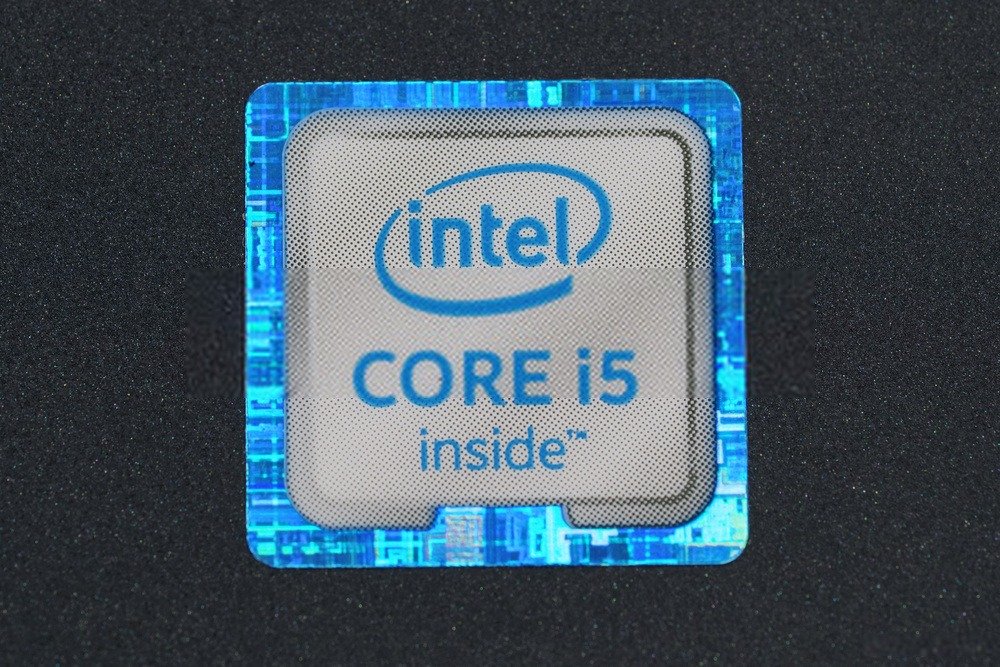Pour un gamer, avoir un pc de compétition est primordiale ! Pour arriver à faire tourner les jeux les plus gourmands, se construire soi-même son PC de A à Z avec les meilleurs composants est essentiel mais on le fait avant tout par passion !
Si c’est la première fois que vous assemblez votre pc, commencer par choisir votre carte mère. Pour bien la cerner et vous permettre de faire votre choix, découvrez notre guide complet !
Une Carte mère c’est quoi ?

La carte mère est l’élément principal d’un ordinateur. Elle est considérée comme étant la mère de tout le système qui le compose ! Elle est donc un élément vital pour le bon fonctionnement d’un PC. Elle assure principalement le rôle de socle qui relie tous les éléments importants de l’ordinateur. Elle assure donc, en quelque sorte, l’interconnexion des éléments du PC.
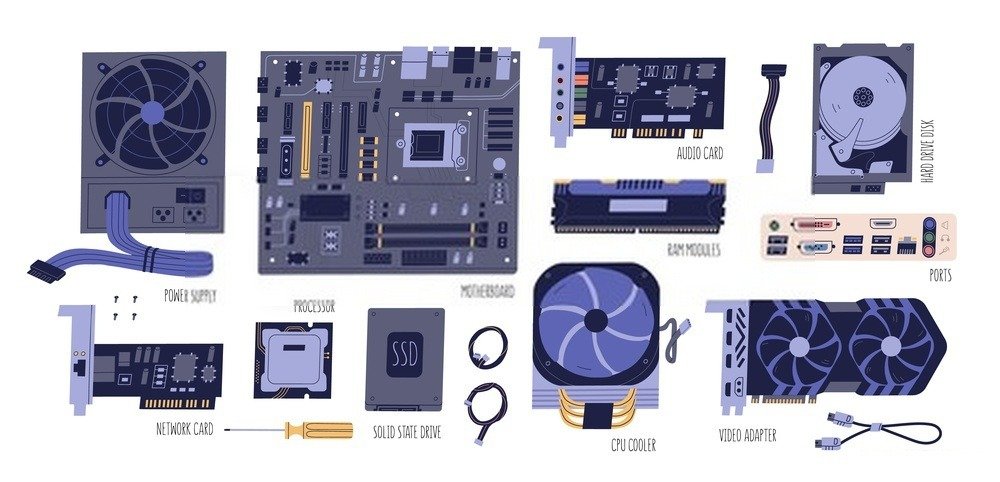
Elle intègre des lignes appelées traces. Il s’agit d’un revêtement étroit, fait de cuivre et de feuille d’aluminium. Ce sont ces lignes qui assurent le circuit et la liaison entre les divers composants qui s’appuient à la carte mère. Ces lignes relient donc des éléments comme le processeur, les connecteurs, la mémoire, et autres à la carte mère et à l’ordinateur. Outre ces lignes, la carte mère dispose également de connectiques pour la connexion avec d’autres organismes de l’ordinateur. En tout, voilà ce qu’on peut trouver sur une carte mère outre les lignes.

Il y a tout d’abord un support pour le processeur. Ensuite, elle possède des connecteurs (2 à 6) pour la liaison avec la mémoire vive. La carte possède également un chipset pour la gestion des transferts de données. À cela s’ajoute une horloge pour la gestion de la vitesse d’exécution des tâches, un CMOS qui est une mémoire de réserve et d’urgence, une pile, un BIOS (un programme de gestion de l’interface processeur-périphérique) et des connecteurs d’extension.
Que faut-il savoir avant d’acheter une carte mère ?

L’achat d’une carte mère est souvent destiné à ceux qui souhaitent monter leurs propres ordinateurs. C’est le cas quand les modèles sur le marché ne sont pas assez pratiques et performants pour répondre aux besoins exigeants d’un gamer. Cependant, monter son propre PC n’est pas chose facile. Le plus compliqué, c’est le choix de la carte mère. Pour en choisir une, il faut prendre en compte quelques critères.
- Tout d’abord, il faut vérifier si la carte mère fait partie des nouvelles versions mises à jour sur le marché. Une carte mère à jour permet de remettre à niveau l’ordinateur si besoin étant donné que le processeur le prendra en charge. À noter qu’il faut en profiter pour acheter un processeur de qualité haut de gamme comme ceux d’Intel par exemple.
- Après, il faut une carte qui prend au moins en charge une RAM DDR3. Il s’agit d’une version récente en termes de RAM. Grâce à cela, l’ordinateur sera apte à fonctionner de façon fluide. De plus, cela garantit une marge sur les mises à niveau.
- Vous devez également prendre en compte le facteur de forme. Ce sera lui qui définira la correspondance de la carte mère au boitier du PC. Ce sera lui également qui assurera la liaison de tous les éléments de l’ordinateur à la carte mère.
- Il faut aussi choisir un bon chipset lors de l’achat de la carte mère. Ce sera l’administrateur premier du PC. De ce fait, les processus entrant et sortant de la carte mère seront assurés par ce dernier.
- Autre point à vérifier : la compatibilité au niveau des fichiers. Il faut que vous vérifiiez par exemple si la carte mère est compatible avec les vidéos que vous souhaitez visionner ou télécharger sur le PC.
- À noter que vu qu’il s’agit ici de monter un PC de A à Z, il faudra s’informer sur le fabricant de la carte mère. Faites un tour dans les avis clients pour voir leurs retours d’expériences. Vous aurez ainsi la possibilité de connaître à l’avance les points forts et points faibles de la carte mère que vous souhaitez acheter.
- N’oubliez surtout pas de vérifier la garantie du produit que vous songez commander. Si le fabricant propose une garantie, cela vous laissera une marge pour le tester et voir ce qu’il vaut.
- Et surtout, sachez que plus la carte mère sera haut de gamme, plus le PC sera fonctionnel. La qualité de la carte mère garantira en plus la longévité de l’ordinateur.
Les facteurs de formes

Un facteur de forme, quand on parle du monde de l’informatique, est l’ensemble des caractéristiques techniques et physiques d’un élément. On l’appelle aussi facteur d’encombrement.
Cela concerne en général la carte fille, l’alimentation et le boîtier, mais surtout la carte mère. Pour cette dernière, le facteur de forme se caractérise par la géométrie de la carte, les dimensions, le volume de la zone thermique, la ventilation, le châssis, l’emplacement des trous de fixation, les interférences électromagnétiques, les caractéristiques électriques et les connecteurs entrés/sorties.
Il existe plusieurs facteurs de formes utilisées pour les cartes mères. Il y a par exemple le PC XT, l’AT ou Advanced Technology, le Baby AT, LPX/Mini LPX (Low Profile eXtended), NLX, WTX/SWTX, et bien d’autres encore. Mais les plus utilisées actuellement sont les : ATX, Mini ATX, Micro ATX et E ATX.
- Le facteur d’encombrement ATX ou Advanced Technologie eXtended a vu le jour vers les années 1995. Ce facteur de forme dispose de 4 emplacements pour la RAM. Il s’agit d’un modèle ancien, mais qui est encore exploité par divers fournisseurs actuellement. En plus des emplacements pour la RAM, ce facteur de forme dispose aussi de 7 emplacements PCI-E.
- Le mini ATX quant à lui, dispose de 2 emplacements pour la RAM, et d’un emplacement PCI-E. Ce facteur de forme est plus petit comparé à l’ATX orignal vu qu’il a une dimension qui ne dépasse pas les 284,5 x 208,2 mm en général.
- Le micro ATX est un facteur doté de 4 emplacements PCI-E. C’est une version qui est encore plus petite que la précédente.
- E ATX est le plus performant en termes de facteur de forme et est aussi le plus avancé et le plus moderne. Il est destiné pour les ordinateurs qui utilisent plusieurs matériels et éléments à la fois, comme les serveurs par exemple. Ce facteur d’encombrement dispose de 6 emplacements pour la RAM.
Pour choisir entre ces facteurs d’encombrement, lors du montage d’un PC, il faut prendre en compte le nombre de RAM prises en charge. Pour l’ATX et le Mini ATX par exemple, ils sont aptes à supporter plusieurs RAM à la fois, contrairement au micro ATX. Mais le mieux, c’est de prendre par exemple l’ATX, étant donné qu’il est apte à supporter plusieurs paramètres, contrairement au mini et micro. Mais après, cela dépendra également de la performance et de l’utilisation du PC. Si l’ordinateur à monter est un PC gamer, un ATX, mini ou micro ne lui suffira pas. Il lui faudra un E ATX.
Bios et UEFI Bios
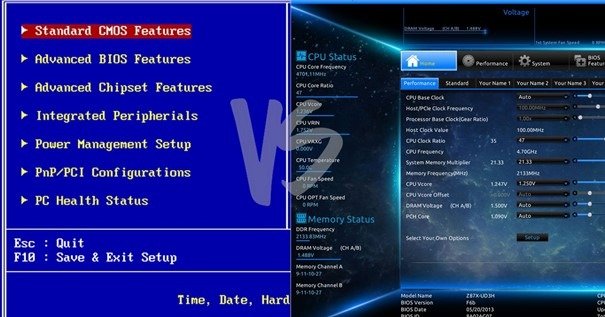
Quand on parle de Bios ou de UEFI Bios, on parle de firmwares. Ils sont utilisés sur toutes sortes de cartes mères. Ils sont différents, étant donné qu’ils ont leurs propres attributs. Le choix entre les deux dépendra en général de vos besoins.
Pour le UEFI Bios, il s’agit d’un firmware qui joue le rôle d’intermédiaire entre les micrologiciels (pour PC de bureau) et le poste de travail principal. Il permet de démarrer du système d’exploitation ainsi que d’autres éléments de l’ordinateur.
Ce système, comparé au Bios classique, est plus performant et plus avancé. Il conserve en fait la mémoire du PC dans un fichier. Ce dernier sera conservé par la suite dans une partie du bureau. La partie concernée est le système EFI. Vu que l’UEFI dispose de compartimentation spécifique, il est donc apte à démarrer le système tout en enregistrant le Bios. Via un UEFI donc, il est possible d’obtenir un démarrage très rapide.
Le Bios quant à lui, est également un firmware. Il est différent du UEFI vu l’emplacement utilisé. Le Bios est localisé dans une puce de la carte mère. Il est installé par défaut, de ce fait, les paramètres ne changent pas même lors d’un arrêt inopiné. Son système est plus simple et plus facile à décerner. Son rôle est d’assurer un démarrage en vérifiant si tous les composants sont fonctionnels.
Vu la différence entre le Bios et l’UEFI Bios, les gamers se tournent plus vers le plus performant et le plus rapide. De plus, le Bios a des inconvénients majeurs. Il y a par exemple l’exécution en mode processeur 16 bits.
Le Bios ne dispose pas non plus d’espace suffisant. Il ne possède que 1 Mo et cela sert en général à valider le processus. Suite à cela, le Bios est donc plus long et ralentis en même temps le processus de chargement du PC. Autres points qui font que les gens préfèrent UEFI Bios au Bios traditionnel, ce sont les fonctionnalités dont le Bios n’a pas accès.
Processeur Intel ou AMD ?
Un processeur, appelé aussi CPU est une sorte d’unité de traitement centrale. Il s’agit donc d’un élément important du bureau. Il contrôle et exécute les fonctions demandées par votre PC. Sur le marché des processeurs, il y a deux leaders, dont Intel et AMD.
Ils sont très connus et si vous souhaitez monter votre propre PC, vous avez donc déjà entendu parler d’eux. Vous devez donc vous posez la question suivante : quel processeur choisir entre les deux ? Afin de vous aider à trouver celui qui vous conviendra le plus, voyons ce qui les diffère et voyons leurs particularités.
AMD est réputé pour être une entreprise de fabrication de processeur avec un bon rapport qualité-prix. Cependant, cette réputation a changé depuis ces dernières années. Le dernier processeur considéré comme étant haut de gamme, fourni par AMD, est le Ryzen 9.3959x. Mais très vite, les clients ont pu constater le défaut de ce produit. Il n’est pas possible de l’overclocker.
Concernant Intel, elle se démarque au niveau des fonctionnalités et qualités. Il est possible d’acheter un de ses processeurs les yeux fermés. Un des derniers modèles de la marque est le 9900k. C’est un processeur à 8 cœurs et 16 threads. Et contrairement aux modèles d’AMD, il est overclockable. Malgré cela, il y a quand même un point que les clients n’apprécient pas dans les processeurs d’Intel. Il s’agit de la mémoire ou du stockage qui sont très limités.
Pour un PC gamer par exemple, vu qu’il faut beaucoup d’espaces, de fluidités et de performances, les clients préfèrent AMD. Les clients qui cherchent juste la qualité préfèrent Intel. Vous pouvez donc choisir le processeur en vous basant sur ce dont vous avez besoin et en choisissant un modèle soit d’Intel, soit d’AMD.
Quelques notions sur les sockets CPU

Le socket est l’élément qui relie le processeur à l’ordinateur. Il dispose d’une série de broches. Sur le processeur, il y a des trous. Ils se connectent aux broches du socket. C’est cette manipulation qui permet de fixer le processeur à la carte mère. La partie dotée de broches sur la carte s’appelle « socket de processeur ».
La majorité des sockets sont compatibles avec la plupart des processeurs. Certains ne le sont donc pas. Il faut donc déterminer le type de socket processeur avant d’en choisir un. Comme les processeurs, les sockets proviennent de marques comme AMD et Intel. Il faudra donc choisir une marque précise.

Le processeur dépend du socket sur le PC. Si vous avez donc un socket Intel, il vous faut un processeur Intel. Si vous disposez cependant d’un socket AMD, il faut donc que vous achetiez un processeur AMD. Il faut également prendre en compte la génération du socket et du CPU.
Pour un CPU 8e génération par exemple, il faut un socket 8e génération également. Pour l’instant, AMD n’a pas produit de nouveaux sockets et ne prévoit pas de nouvelles productions pour 2020. Intel quant à elle continue ses recherches et travaille sur la production de nouveaux sockets.
Tout savoir sur le chipset de la carte mère

Sur une carte mère, il y a des puces interdépendantes appelées chipsets. Leurs fonctions principales consistent à contrôler les données qui entrent et qui sortent de la carte. Ces puces ont également pour rôle de connecter le processeur au PC. Le chipset d’une carte mère est donc un élément vital. Sans cet élément, le PC ne pourra pas fonctionner.
À noter cependant qu’un chipset doit être compatible avec la carte mère. Si ce n’est pas le cas, la liaison causera une défaillance du système. Lors de votre achat, vous aurez accès à deux sortes de chipsets. Il y a les chipsets overclocking et les chipsets non overclocking.
Un chipset overclocking
L’overclocking consiste à augmenter la fréquence de l’horloge du PC. Cela permet d’accélérer la mémoire. Il s’agit d’un processus qui permet donc d’accélérer la performance d’un ordinateur et qui permet entretemps d’augmenter la mémoire et la RAM. Avec ce genre de processus, il est possible de pousser le PC bien au-delà des limites imposées par le fabricant. Ce processus est sollicité pour diverses raisons. Vous pouvez par exemple l’utiliser dans le cadre d’une extension de la carte graphique pour pouvoir jouer à certains jeux.
Un chipset non overclocking
Plusieurs chipsets ne sont pas dotés du processus d’overclocking. Ces chipsets ne peuvent donc pas être overclockés. Dans la majorité des cas, les chipsets concernés sont des modèles anciens, et donc, peu avancés. Et si vous forcez l’overcloking, le PC risque des dommages et divers problèmes compliqués à résoudre. Le mieux donc, c’est de choisir un modèle récent : un chipset overcloking.
Tout savoir sur la compatibilité de la carte mère et de la RAM

La RAM, appelée également mémoire vive, est en quelque sorte la mémoire du PC. Il est possible de la modifier, de la lire et autres. On l’utilise pour stocker des données typiques ainsi que des codes informatiques. Elle est aussi utilisée pour exécuter des programmes sur le PC. Outre ces fonctions, la RAM a aussi pour rôle de stimuler la vitesse et la performance de l’ordinateur.
Vu les fonctionnalités d’une RAM, elle est donc un élément important pour le PC. Il faut, de ce fait, savoir la choisir. Le choix doit se baser sur des questions de compatibilités avec la carte mère. Sans cela, il serait difficile d’obtenir une machine performante. La RAM la plus récente et la plus avancée est la DDR3/DDR4.
Pourquoi faut-il une RAM compatible avec la carte mère ?

Bien qu’une RAM ait l’air d’être une simple mémoire en plus pour le PC, elle joue cependant des rôles cruciaux. Si elle n’est pas compatible avec la carte mère, cela entraîne des blocages au niveau de la performance du PC.
La RAM participe à la rapidité du processeur. Elle donne un accès facile aux données. Le processeur peut de ce fait puiser les données qu’il lui faut via la RAM, donc, sans passer par le PC. Suite à cela, plus il y a d’espace dans la RAM, plus le PC sera rapide. La carte mère pourra entre temps fournir les fonctionnalités nécessaires à l’ordinateur.
Le nombre de RAM qu’il vous faut est déterminé par votre carte mère. Si la carte mère est par exemple destinée pour un PC gamer, il faudra donc plus de RAM dessus. À noter qu’il est possible d’utiliser une RAM au dessus de la vitesse de la carte mère, mais il n’est pas possible de faire le contraire. Le système risque de surcharger dans ce cas-là.
Prenons un exemple. Une RAM DDR3 de 2000 MHz peut être utilisée sur une carte mère compatible avec une DDR3 1600 MHz. Mais une RAM DDR3 de 1600 MHz ne pourra pas être utilisée sur une carte mère de 2000 MHz.
Pourquoi faut-il plus de ports et de slots sur une carte mère ?
Les ports, appelés également les fentes, sont les connecteurs principaux qui relient la carte mère et les composants externes de l’ordinateur. Ces ports sont importants pour l’exploitation de plusieurs fonctionnalités. Avec les ports donc, il est possible de connecter plusieurs choses à la carte mère.
Pour les slots, sur une carte mère, on distingue en général trois différents systèmes. Il y a un slot mémoire pour brancher la RAM à la mère. Plus il y a de slots, plus il est possible de connecter des RAM sur la carte mère. De ce fait, le PC disposera de plus de mémoire. Après, il y a également les slots haute vitesse. Ils servent en général à brancher une carte graphique, une carte d’extension, etc. À noter que les slots sont destinés à connecter les composants internes du PC à la carte mère. Les ports quant à eux, sont destinés à connecter les composants extérieurs. Il y a les ports USB, LED, port audio, port de commutateur, etc.
Les différents ports et slots

Les différents ports et slots sur un PC permettent de connaître les composants compatibles à la carte mère, qu’il s’agisse de composants externes ou de composants internes. Voyons ensemble les diverses sortes de ports, de slots ainsi que leurs fonctionnalités.
- Fentes DIMM pour la mémoire : Il s’agit de slots DIMM ou RAM. Ils sont présents pour augmenter la performance et la mémoire interne de la carte mère. Plus il y a de slots pour les RAM, donc des slots mémoires, plus la mémoire de l’ordinateur sera élevée. Un ordinateur peut avoir au maximum 8 slots mémoires à la fois. Le nombre de slots mémoires nécessaire à l’ordinateur dépendra de la taille de la mémoire voulue.
- Les ports SATA : Il s’agit de port qui relie le disque dur du PC à la carte mère. Un PC peut disposer de 6 ports SATA au maximum. Le disque à insérer sur les ports peut atteindre un téraoctet. Si besoin de plus de stockage, donc, si besoin d’installer plus de disques durs, il faut choisir un PC avec plusieurs ports SATA.
- Lanes PCIe : Il s’agit de voies présentes dans le PC. Elles sont connectées aux ports et servent à détecter les éléments connectés et en-cours d’exécution à chaque démarrage PC. Ces voies PCIe indiquent le sens du trafic électrique. Il s’agit en quelque sorte du cerveau de la carte mère.
- Connecteurs USB : Ils sont présents pour connecter un USB à la carte mère. Ce sont des parties dotées de broches qui se trouvent sur la carte mère. Il en existe quatre en général. Il y a les ports USB 3.1, 3.0, 2.0 et 1.0. Ces chiffres indiquent la vitesse des ports concernant le transfert de données. Un port USB 1.0 offre en général une vitesse de 480 Mo par seconde. Un port USB 2.0 en offre 5 Go. Les ports USB 3.0 et 3.1 proposent une vitesse allant jusqu’à 10 Go par seconde. Plus le port sera performant donc, plus la transmission de données sera rapide.
- Ports d’interface d’affichage : Il s’agit de ports numériques. Ils servent à relier les composants d’affichage à la carte mère. Ils doivent être compatibles avec le moniteur utilisé. Ces ports détermineront également l’affichage graphique (carte graphique) choisi. Il faut respecter les termes de compatibilités lors du choix de la carte graphique. Elle doit correspondre aux ports numériques d’affichage.
Mise en réseau LAN et WIFI

LAN ou réseau local est un système de distribution internet. Cela se fait via des fils câblés. La distribution peut se faire entre plusieurs machines en même temps. Il s’agit d’un système de distribution très ancien.
Comment faire pour connecter un câble LAN sur un PC ? Cela se fait via le port LAN disposé sur la carte mère. Le port LAN permet entre temps l’exécution de programme sur l’ordinateur. Le LAN est un système par défaut et est plus performant que les modèles à cartes. La raison est simple. Le LAN par défaut est un composant du PC. La compatibilité et la synchronisation sont donc plus logiques et plus compréhensibles comparées à un élément LAN externe.
Outre la connexion câblée, donc, la connexion Ethernet, il est aussi possible de bénéficier d’internet sur le PC. Cela se fait via le WiFi. Après la mise en place de diverses parties du PC, vous pouvez commencer à intégrer un réseau sans fil domestique à la machine. À noter que la puce pour la connexion WiFi est aussi intégrée à la carte mère.
Il est possible de combiner LAN et WiFi sur un PC pour l’accès à internet. Ce qu’il faut savoir cependant, c’est que la connexion à utiliser dépendra du travail à réaliser sur l’ordinateur. Pour un joueur par exemple, le mieux, c’est une connexion LAN. Il est plus rapide, plus réactif et plus efficace. Pour un travail standard, de bureau par exemple, il est possible d’opter pour une connexion WiFi étant donné que cela permet d’éviter le système câblé.
SLI et CrossfireX

Un SLI est un nom de marque pour la technologie multi GPU. Cette technologie a été mise en place par NVIDIA. Elle permet d’ajouter deux ou plusieurs cartes graphiques sur un PC. Cela permet ensuite de produire une seule sortie. Le fait de connecter deux cartes graphiques à un seul PC permet de bénéficier des avantages de chacune d’elles. Parmi les avantages possibles, il y a l’augmentation de la puissance de traitement des tâches graphiques par exemple.
Il existe plusieurs sortes de cartes SLI. Il y a des modèles à 2 ou à 3 voies par exemple. Si vous songez utiliser une carte SLI 2 voies, vous devez vous assurer qu’elle soit compatible avec la carte mère. Si vous utiliser par exemple une carte SLI 2 voies de type quad-core i7, vous devez choisir une carte mère assez puissante pour la supporter. En plus, vous devez prévoir un système de refroidissement.
Concernant le crossfireX, il s’agit également d’une carte qui n’est pas très différente de la SLI. La grande différence, c’est la marque qui l’a fabriqué. CrossfireX a été conçue par AMD. Côté cartes graphiques, NVIDIA est très prisée. Cependant, pour pouvoir utiliser des cartes vidéo standards, il est conseillé de passer par CrossfireX d’AMD.
Concernant la connexion, elle se fait en reliant les cartes à un câble ou à un point compatible dans le cadre d’une carte SLI. S’il s’agit toutefois d’une carte CrossfireX, il faudra utiliser un PCIe 3.0 et réaliser une connexion directe sur la carte mère.
À noter que lors de l’achat, une SLI sera plus chère comparée à une carte CrossfireX. La raison est que pour une carte SLI, il faut une carte mère compatible. CrossfireX est plus accessible vu qu’elle ne demande aucune vérification, donc, aucune condition de compatibilité en général.
Carte mère audio intégrée
À noter qu’un PC a besoin d’une carte son. Son rôle consiste à reproduire le son produit par un fichier (audio, vidéo, etc.) via des haut-parleurs ou un casque par exemple. Il existe toutefois des cartes mères dotées de carte son intégrée. La carte son se fixe sur un port qui se trouve en général à l’arrière de l’ordinateur. Il peut y avoir plusieurs ports par la suite pour insérer le casque ou le câble qui mène vers les haut-parleurs. Il y a tout d’abord :
- Une sortie numérique. Elle est de couleur jaune ou blanche. On l’utilise pour une connexion avec des haut-parleurs.
- Une entrée son. Elle est de couleur bleue et est destinée pour une connexion à un magnétophone par exemple.
- Un port pour microphone. Il est de couleur rose et est destiné aux écouteurs.
- Une sonorité de couleur verte. Elle est compatible avec les casques haut de gamme.
- Firewire est un port utilisé pour les PC dotés de cartes son haut de gamme.
- Midi ou Joystick sont des ports de couleur jaune. Comme le nom des ports l’indique, on les utilise pour une connexion joysticks.
Quelles sont les autres fonctionnalités dont vous avez besoin ?

Lors de l’achat d’une carte mère, vous devez également penser aux caractéristiques supplémentaires. Les plus importantes sont les suivantes :
- Un câble d’alimentation. Il s’agit d’un gros connecteur, épais, qui alimentera le PC. Lors de l’achat, il faut un câble d’alimentation de bonne qualité sinon, le PC ne pourra pas fonctionner correctement.
Parmi les câbles haut de gamme, on trouve par exemple l’ATX 24 broches. Il s’agit en plus d’un connecteur d’alimentation standard qu’on peut connecter à l’extrémité de la carte mère. Si nécessaire, misez un budget élevé pour le câble d’alimentation, car sans lui, le PC ne servira à rien.
Quelles sont les meilleures marques de carte mère ?
Lors de l’achat de la carte mère, avant le choix de tous les composants, caractéristiques et autres, il faut choisir une marque. On a tendance à négliger cette étape pensant que toutes les marques sont identiques. C’est cependant un point important à prendre en compte vu que la marque définira la qualité de la carte mère choisie.
À noter que la meilleure marque est celle qui est la plus appréciée par les gamers. Appréciée ne veut pas dire célèbre. Il faut que la marque soit appréciée suite aux qualités qu’elle propose sur ses cartes mères et non pas juste parce qu’elle est populaire.
La renommée d’une marque peut donc en dire long sur la qualité de la carte mère qu’elle propose. Nous avons cherché les marques qui ont une bonne réputation et les avons listées ci-dessous pour vous permettre de choisir.
- ASUS
- MSI
- Technologie Gigabyte
Il s’agit de marques qui ont été bien notées par les clients après utilisations de leurs cartes mères. La notation se basait sur la qualité des cartes mères proposées. Elles sont reconnues par les clients étant donné que les cartes mères qu’elles proposent sont de qualité haut de gamme. En plus, les cartes disposent de plusieurs ports et slots. Sinon, les cartes ont aussi été fabriquées avec de matériaux de bonne qualité et sont compatibles avec la majorité des PC. Le seul bémol, c’est le budget.
Quel budget pour une carte mère ?

Le prix d’une carte mère tourne en général dans les 50 €. Mais pour les modèles haut de gamme, le prix peut atteindre les 300 € ou 350 €. Prenons un exemple. Pour la carte mère ASUS H110M-E/M2 par exemple, le prix est de 350 €. Ci-après ses caractéristiques :
Chipset : elle est dotée d’un chipset bien organisé
Stabilité : ses composants sont de bonnes qualités, de plus, la carte est excellente en termes de régulation. Son PCB peut disposer de plusieurs couches. La construction est entre-temps robuste.
Extensibilité : Cette carte de la marque ASUS offre une bonne prise en charge au niveau de la RAM. Elle triple entre temps le nombre d’emplacements PCIe.
Overclocking : Elle peut être overclockée.
Conclusion
Les fonctionnalités que nous avons citées dans cet article sont importantes. Si vous avez noté les points que nous avons présentés, vous avez donc la possibilité d’acheter une excellente carte mère par vos propres moyens. Vous devez surtout rester vigilant sur certaines caractéristiques comme les ports et slots, le matériau de fabrication, la compatibilité avec les composants annexes, et les autres fonctionnalités possibles.